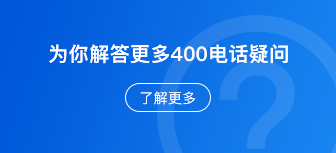如何搭建個人網站(內容詳細,適合新手)
2020-11-08 01:49:04
大家在網上自行搜索相關題目,會有很多的文章啦。那,如果你跟我一樣。作為一個小白,沒有專業知識,但熱衷想體驗一番。可以看看以下內容,這是我剛踩完坑后的(粗略)經驗,分享給大家。
經歷昨晚幾個小時的研究,終于實現了創建網站的第一步。先給個截圖,證明一下,有效!嘻嘻~
由于剛創建,還沒有開始寫代碼,所以就比較簡陋啦ok,咱們廢話不多說,直奔主題。到達創建成功這一步,大概需要以下流程:
- 購買域名
- 購買服務器
- 相關配置
購買域名
購買域名你需要知道以下內容:
- 在哪里購買
- 如何買
- 買后需要干嘛
現在我按順序給大家講一波~
- 在哪里購買
購買域名的網站有很多,分為國內 and 國外。簡單舉幾個例子:
國內:阿里,騰訊,萬網等
國外:Namesilo,Godaddy,Wealthyaffiliate等
那么如何選擇呢?
- 價格:國內,價格比較良心,在接受范圍。國外,Namesilo價格最低,Godaddy首年很低,但續費超貴,另外一個居中。
- 備案:國內購買的域名,需要進行報備。報備時間為:7-10天的亞子。國外購買的域名,不需要報備,不受第三方約束。
- 安全性:所有域名最好都應該擁有隱私保護。從學生檔的角度考慮,可以參考Namesilo和Wealthyaffiliate,因為這兩者提供免費的隱私保護。不一定很好,但作為剛入手的新手是可以考慮的。
考慮范圍當然是非常多的,不過,作為新手,先了解大概一點作為入門應該還是可以的。那么我本人呢,選擇的是Namesilo(支持國內支付)。
原因:我是大學生,還沒有經濟收入,并且作為剛入門了解,所以選擇了它。
大家可以根據自己需求,自行選擇!
2. 如何買
好噠,我們進入第二個環節。我根據自己選擇的購買方式給大家做演示,希望能夠幫到您!
首先:我們進入Namesilo網站(可能會有點慢)
Cheap Domain Names & Websites, Search, Register & Transfer In Domains點擊進入之后呢,你會看到以下頁面
你使用的瀏覽器如果支持翻譯是最好的,可以看到注冊在哪里。如果沒有翻譯呢,看下圖操作
點擊Register即可,接下來你會看到非常懵的頁面(對于英語不是很好的小伙伴),比如我,嘿嘿
接下來呢,你需要先創建一個賬戶,這樣才能進行購買,點擊Create New Account,進入創建賬戶頁面
給大家標注一下內容
這里我挖了一個坑,嘿嘿。如果你看不懂圖中奇怪的東西,那恭喜你。跟我一樣,中彈了。你需要刷新頁面,直到看到,你能看懂的內容為止,例如
是不是現在就知道了。不過我的內容沒有顯示完整。可能與瀏覽器有關系,不過你可以大概猜測一下最后一個是什么字母,比如,俺猜它肯定是個 'Y'
特別注意!
Username 是你之后登錄網站時需要填寫的,不是郵箱喲!
ok,創建好后,登錄。在右側功能欄找到它
然后進入以下頁面
有 * 的表單,填它。郵箱一定填寫你常用的郵箱!其他的,自由發揮。
填好后點擊下面 Save(保存),然后點擊頂部導航欄,Register 開始選擇域名!
在這里輸入你想要的域名名字,后綴名可以先不用管。以下為選擇界面
上面給出了你可以買哪些域名類型(類型有限)。選好后呢,看這里
不同類型的價格不一樣,哈哈。當然,選擇域名后綴,是很有必要的!這里不多說,想了解的可以私聊我。
選擇你心怡的baby,Go!買好之后,會讓你等待些許時間,這里我沒法上圖,畢竟需要購買對吧。但是不著急。過一會兒提醒成功后,點擊
查看你購買的域名,像我這樣
這里需要跳過一個小環節,也就是 解析域名環節!這一步,需要先購買域名后,才能進行。那我們現在跳到下面一個環節
購買服務器
購買服務器你需要知道以下內容
- 在哪兒買
- 如何買
- 買后干嘛
1.在哪兒買
- 面向學生:推薦阿里云和騰訊云學生服務器--學生機。好處:價格實惠!價格實惠!價格實惠!9元一個月,難道你不心動?作為入門新生,先買來了解是很足夠啦。
- 面向深度學習者:這個就得靠你了老哥,小白不敢在這里推薦!
2.如何買
我購買的是阿里云的學生機。那我就用學生機演示好了。點擊下方鏈接
阿里云學生機-云服務器學生機優惠-學生機推薦-云翼計劃-阿里云來到購買頁面
- 應用鏡像:在系統鏡像的基礎上幫你安裝好了應用,免去了你自己安裝配置的過程(不熟悉linux的盆友還是先以熟悉操作為主好一點)
- 寶塔Linux面板:相對于其他選項,這個的操作界面看起來會簡單的多,更容易上手。
- 選多久的話,根據你自己的情況來吧。
順著流程走,購買成功后,會提醒你,進入云服務器控制臺。
就是這個界面沒錯。
按流程,先搞定再說。以下是你會遇到的一些操作
添加以上端口,打馬賽克的端口,填你自己的端口號
用戶名為你登錄面板的默認用戶名。獲取密碼的時候,記得先進入root權限。會有提醒!
進入面板會涉及到安裝套件。以下供參考
- 寫簡單,輕量級的前端頁面,可選Nginx。(安裝時間通常30分鐘之內)
- 內容復雜,注重性能的,可選Apache。(安裝時間很長,看人品)
- MySQL,PHP等版本,可以先選擇默認。后期有需求,可以再進行更行。
- 選擇編譯安裝,可以保證內容全面一點。
選擇好后,點擊一鍵安裝即可,現在你可以先不管它了。因為它是后臺自動安裝。現在我們進入解析域名環節
解析域名(DNS)
解析域名的用途:
當你購買好域名之后,呈現形式為 http://example.com的形式,還沒有添加www。要讓你的域名公開到網絡上面去,需要將其解析,即可獲得http://www.example.com的形式。
- 在哪里解析域名
很多網站都可以解析。你在哪里購買的域名,就可以在哪里解析。當然,你也可以使用其他的網站解析域名。例如:阿里,Namesilo,BlueHost(簡稱BH)等
2. 解析需要花錢嗎
有免費的解析,也有需要花錢的。花錢的,自然好處更多。老規矩,作為窮鬼的我,當然選擇免費的啦。我選擇的是在阿里云上面解析。
3. 如何解析
點擊下方鏈接,進入阿里云,在搜索欄輸入dns解析,彈出相應頁面。登錄后,來到以下頁面。
自然是點擊增加域名
主域就是你購買的域名例如 http://example.com,子域相當于二級域名,例如 http://example.god.com。
出現未使用阿里云解析,why?因為你確實沒有使用它的解析。你把鼠標移動到字體表面,出現以下彈框
讓你到你域名出生的地方去修改DNS服務器。這里有兩個選項。cool!現在我們回來了上面斷層的地方。打開你購買域名的網站,點擊那個數字 1
選中你購買的域名,然后點擊箭頭所示按鈕。老夫掐指一算,你的頁面會有三個默認的選項。那么,你應該把最后一個刪掉。然后,更改前兩個內容。
改成這樣,點擊SUBMIT按鈕,就可以提交。現在就說明,你已經修改了DNS服務器。
But!!我們還差一個地方沒有修改!跟我來~
回到以上界面,點它!
它應該會用這個紅色的字體向你發起警告,但是別怕,我們不理會,點擊 ×
現在你會看到有四個默認選項。現在,刪除最后兩個默認選項,點擊紅色 × (大膽刪除,不用懷疑順序不對)。現在只剩下了兩個帶有A的選項
- 點擊 序號1 右邊編輯按鈕,HOSTNAME不用管,紅色箭頭,IPV4,輸入你服務器的內部IP地址。
哪里查找呢?現在回到你服務器的控制面板
紅色箭頭,就是你服務器的IP地址。現在,復制到IPV4里面去,點擊 SUBMIT 按鈕
2. 點擊 序號2 右邊編輯按鈕,在HOSTNAME填上 www ,在IPV4的位置填上服務器的公共IP地址。
點擊 SUBMIT 按鈕,現在距離成功越來越近啦。加油!
我們回到阿里云解析dns的地方!!
如果你看到了顯示綠色的字體,那恭喜你,成功了。現在,點擊該域名字體
會出現這樣的東西
nice!現在可以解析了。點擊 新手引導
在這個地方,輸入你服務器的IP地址,還記得上面怎么看的嗎~
好的,當你確定后,就會提醒解析成功啦!!
現在回到你的服務器控制臺,添加你的域名。
然后點擊 添加域名
此時此刻,在這里填好你的域名 example 點擊確定。over!
出現這個提示,解析域名就大公告成了!!
最后一步!!!!!
配置網站
現在打開你的 寶塔面板
然后執行下一步
提交后,如果你看到以下提示
那就說明配置完成,等1分鐘,刷新面板頁面,打開你自己的瀏覽器。
輸入你自己的域名接下來讓我們一起鑒證奇跡,哇咔咔~
出現這個讓人興奮的頁面,那么你搭建網站最重要的一步就結束啦!!目前就分享到這里啦,內容比較基礎,大家見笑了~
以上是從 購買域名--購買服務器--解析域名--配置網站 的一個大致流程。這是我剛剛踩完了坑,到建站成功的整個過程。在這里分享給大家。相關文章很多,但講細的比較少,可能是對讀者的能力評估比較良好。像我這種理解能力不好的,就只能一步一個jio印來啦。花這么多時間分享一些內容,希望對大家能夠有所幫助。不涂啥,就涂大家看得明白就好。
至于后面的內容,例如,如何建立自己的頁面,如何管理頁面,本章就不做分享了。等俺更深一步了解好了,再給大家分享詳細內容趴。
由于個人能力有限,如果以上內容有錯誤的地方,歡迎大家指點。我會一一作出修改。
如果希望內容有所補充,也可以留言,虛心采納大家的意見。謝謝。
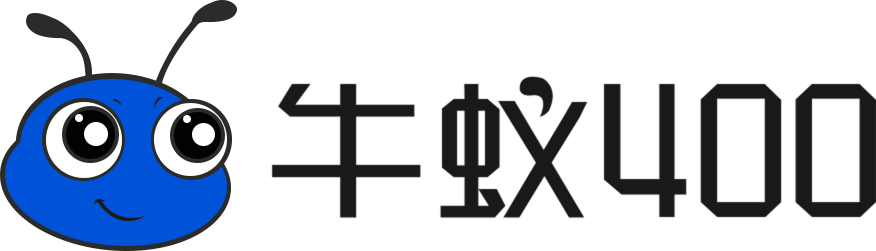

 余額
余額

 優惠劵
優惠劵

 退出賬號
退出賬號